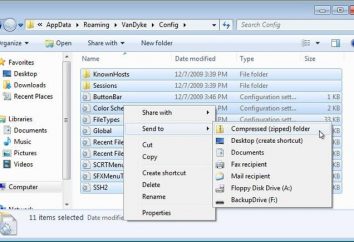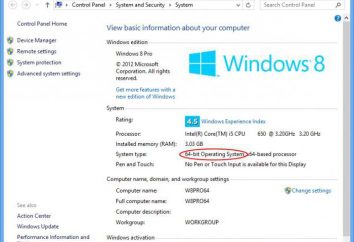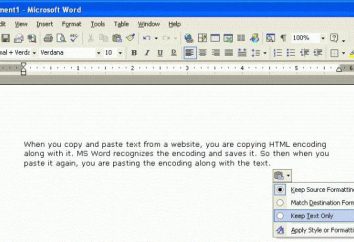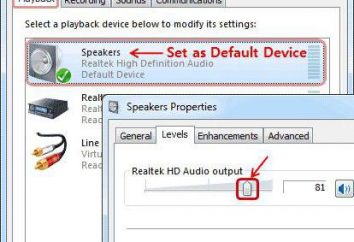Texte « Bloc-notes » – comment ouvrir et exécuter? Lorsque, dans l'ordinateur est un éditeur de texte « Notebook »?
Beau système d'exploitation Windows a fourni tout pour l'utilisateur. Il a tout ce dont vous avez besoin. Jetons un coup d'oeil de plus près l'un des programmes intégrés, avec une légère, mais très intéressant et utile, appelé « pad texte ». Il semblerait, pourquoi une telle apparence inutile, le programme? « notes de texte » sur votre ordinateur – tout ce dont vous avez besoin pour enregistrer vos pensées ou thèses mineures et de l'histoire, ainsi que le portable peut être utilisé pour des liaisons de sauvegarde ou de modifier le code de divers programmes. Il est tout simplement irremplaçable, d'enregistrer, par exemple, un numéro de téléphone ou une note, en particulier lorsque la main est pas stylo ou papier, et le cas est urgent.

définition
Qu'est-ce que « Notes de texte »? « Bloc-notes » ou « Bloc-notes » (son nom officiel) – l'éditeur de texte le plus commun, qui est inclus dans le package du système d'exploitation Windows (à partir du premier Windows 1.0 et NT à Windows 8). Dans les systèmes d'exploitation antérieurs à écrire (travail) dans ce programme ne pouvait être jusqu'à 64 kilo-octets, et donc constamment développer de meilleurs programmes dont les capacités ont été moins contraint. Or, ces restrictions sont supprimées, et l'éditeur est devenu plus commode et pratique à utiliser. Également dans ce programme, vous pouvez comprendre le langage de code HTML qui vous permet de créer des sites pour l'Internet, et plus encore. 
fonctionnel
De quoi est le programme? Que peut-elle faire? La barre de menu se compose de cinq points principaux: « Fichier », « Edition », « Format », « vue », « Aide ». Chaque élément a une fonction.
- Sélectionnez « Fichier » comprend plusieurs sections:
- « Créer » (CTRL + Z) – Cette fonction ouvre un nouveau fichier vierge entier. Cette fonction est très importante, surtout si le fichier précédent est corrompu, ou si vous voulez vous lancer dans l'éditeur à nouveau.
- « Ouvrir » (CTRL + O) – la manière la plus naturelle pour ouvrir le fichier sur votre ordinateur. En cliquant sur l'élément, choisissez l'emplacement du fichier, puis cliquez sur « Ouvrir ».
- "Enregistrer" (CTRL + S) – ici tout est clair. Lorsque vous appuyez sur le bouton pour enregistrer votre travail dans un éditeur de texte.
- « Enregistrer sous » – ici, vous pouvez sélectionner le nom du fichier, le chemin pour enregistrer en sélectionnant le dossier et en cliquant sur l'option « Enregistrer ». En outre, lorsque vous enregistrez, vous pouvez modifier le codage ANSI et Unicode du fichier.
- « Mise en page » – dans ce paragraphe sont des options pour l'impression – format de papier, les marges, et ainsi de suite.
- « Impression » (CTRL + P) – appuyer sur ce bouton ouvre une fenêtre, qui comprendra une variété d'options – nombre de copies, plage de pages. Après avoir cliqué sur « Imprimer » le document sera imprimé sur l'imprimante.
- « Exit » – la fermeture du programme. En outre, en utilisant la croix dans le coin supérieur droit. Ne vous inquiétez pas, car une pression accidentelle sur le bouton « Quitter », le programme demande automatiquement écrit une énorme quantité d'informations, que ce soit pour enregistrer le fichier, où il a déjà été fait pas.
2. « Edition » contient les éléments suivants:
- « Annuler » (CTRL + Z) – cette fonction annule la dernière opération et renvoie le document à l'état avant la commission de l'action.
- « Couper » (CTRL + X) – point coupe un morceau de texte, de le placer dans le presse – papiers.
- « Copier » (CTRL + C) – et les copies d'articles de la partie sélectionnée du texte, qui est également placé sur le presse-papiers.
- « Coller » (CTRL + V) – fonction destinée à contenir un fragment de texte à partir du presse-papiers dans la partie où se trouve le curseur.
- « Supprimer » (Del) – supprimer la partie sélectionnée du texte. Si vous voulez retourner le fragment, appuyez simplement sur « Annuler » à la condition que l'éditeur ne fonctionne pas d'autres actions, en plus de supprimer le texte.
- « Rechercher » (CTRL + F) – avec l'aide de cette fonction, vous pouvez trouver l'emplacement de votre choix dans le texte d'une phrase ou d'un mot, et choisir la direction de recherche (du curseur vers le haut ou le bas du texte). Appuyez sur le texte de la recherche « Find » est mise en évidence.
- « Remplacer » (CTRL + H) – Cette fonction remplace le mot texte souhaité. Cliquez sur ce bouton. Inscrite dans la rubrique « Quoi: » le mot juste, au point de « The: » l'écriture, un mot à remplacer. Si un mot est répété dans le texte tout le temps, cliquez sur « Remplacer tout. »
- "Jump" (CTRL + G) – Cette division amène le curseur sur la ligne de document désiré.
- « Sélectionner tout » (CTRL + A) – cette combinaison permet de sélectionner du texte dans le document.
- « Heure et date » (F5) – insérer la date de ce temps à l'emplacement du curseur.
3. « Format » ne comprend que deux fonctions:
- « Wrap » – cette opération vous permet de transférer des mots de lignes automatiquement, longueur de la ligne devient partie visible limitée de l'écran. Cette fonction est faite pour des raisons pratiques – plus besoin de faire défiler en permanence à travers la feuille de calcul horizontalement, en essayant de lire le texte.
- « Police » – sélectionner l'élément, vous pouvez définir la taille de la police, le style de police et de l' apparence. Si vous n'êtes pas satisfait des polices offertes, vous pouvez sélectionner « la section Afficher les polices supplémentaires et de trouver une nouvelle version plus intéressante et attrayante. En appuyant simplement sur un bouton police « OK » smenon à celle sélectionnée.
4. Le « View » ne comporte qu'une seule fonction – « Barre d'état. »
5. Le menu « Aide » vous montrera la version de l'éditeur, ainsi que des réponses aux questions fréquemment posées. 
Où trouver et comment ouvrir
Comment ouvrir les « notes de texte »? En fait, rien de compliqué, mais il y a deux options. Ce qui est plus facile – décider, le goût et la couleur, comme on dit, les marqueurs sont différents. Cette tâche est pas difficile, et traiter sous la force même à ceux qui ne connaissent nachanaet avec l'ordinateur et ne l'ont pas encore saisi toutes les bases en la matière.
Option 1
Pour la première option, vous devez savoir où les « notes de texte ». Cliquez sur le bouton « Démarrer », qui est situé dans le coin en bas à gauche, puis sélectionnez l'option « Tous les programmes », puis se dérouler la liste des différents dossiers et fréquemment utilisés programmes informatiques. vous devez trouver le dossier « Accessoires » dans cette liste. Il est là et est « Bloc-notes » – un éditeur de texte. 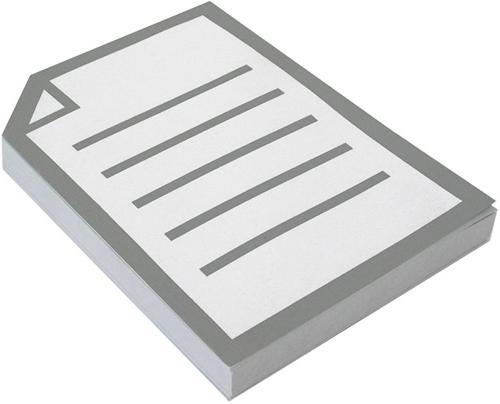
option 2
Il est encore plus facile tout à fait semblable à la première. Pour commencer, cliquez sur un espace vide sur le bureau, faites un clic droit, puis ouvre un petit menu, sélectionnez l'élément dans la liste des « Nouveau », et ouvrira une autre petite liste, sélectionnez-le dans la chaîne « Document texte » et indiquez le nom du nouveau document. Tout ce que vous pouvez travailler dans un ordinateur portable. Maintenant, vous demandez probablement: « Comment puis-je ouvrir un ordinateur portable via un texte à ce fichier? » Oui, snap! Il suffit de cliquer dessus avec le bouton droit de la souris dans la liste qui apparaît, trouvez la ligne « Ouvrir avec le Bloc-notes (ou portable). »
remarque
La principale différence entre la première version de la seconde est que dans le premier cas, nous écrivons d'abord vers le bas toutes les informations nécessaires, puis créer un fichier et y stocker, et dans le second cas, au contraire, vous créez un document vierge, qui est ensuite mis à jour nos dossiers. 
analogues
Notepad ++ – un programme très intéressant, mais son véritable objectif – de travailler avec le code de langage HTML. Contrairement à l'éditeur de Windows classique, Notepad ++ peut traiter plusieurs fichiers à la fois, et en même temps. Il ne pas en conflit avec le fichier codé, et en cas d'erreur, il met en évidence en rouge.
NFOPad
NFOPad – est un autre grand programme. Il détecte automatiquement les liens Internet et adresse e-mail, puis la norme système d'exploitation intégré « notes de texte » ne peut pas. En outre, ce logiciel prend en charge le format NFO. 
AkelPad
À première vue, cet éditeur ne diffère pas de la norme, mais il n'est pas, il a la fonction pour afficher un aperçu du fichier à ouvrir. Mais l'avantage le plus important de ce programme est qu'en l'absence de la fonction souhaitée, il est simplement possible d'écrire et l'insérer dans l'éditeur, puis les habituels « notes de texte », bien sûr, ne sait pas comment. Cette fonction est très utile pour ceux qui sont familiers avec les bases de la programmation